
Michael Fisher
0
5005
1079
 Pano, Mac OS X'in (Tiger'dan başlayarak) harika özelliklerinden biridir. Tek bir klavye düğmesine basarak, Mac kullanıcıları çok sayıda küçük kullanışlı uygulamaya erişebilir. widget'ları.
Pano, Mac OS X'in (Tiger'dan başlayarak) harika özelliklerinden biridir. Tek bir klavye düğmesine basarak, Mac kullanıcıları çok sayıda küçük kullanışlı uygulamaya erişebilir. widget'ları.
Kullanıcılar kişisel tercihlerine uyacak widgetlar ekleyebilir veya kaldırabilir. Bugün Apple'ın Dashboard indirme sayfasında mevcut olan binlerce araç var ve internet üzerinden dağılmış kaç kişi olduğunu bilen var. Kullanıcılar kendi widget'larını bile oluşturabilir.
Bazı aletler “˜hepsinin olmasa da, tam özellikli uygulamaların daha küçük versiyonları. Bu, bu widget'ların kalitesinin altında olduğu anlamına gelmez “gerçek uygulamalar”. Pek çok widget bile çok iyidir (bu olanlar gibi) [Sadece Mac Olmadan Yaşayamazsınız Dashboard Widget'ları [Sadece Mac] Olmadan Kullanamayacağınız Dashboard Widget'lar tek başına uygulamalar olarak kullanılabilir hale getirilmeleri gerekir.
Farklı para birimlerinin listesini dönüştürmek için bunun gibi bir para birimi dönüştürücü widget'ı kullandığınızı hayal edin. Muhtemelen Kontrol Paneli ile masaüstünüz arasında milyonlarca kez geçiş yapmanız gerekecek.
Pencere araçlarını Gösterge Tablosundan ayırmanın ve bunları bireysel uygulamalar olarak kullanıma sunmanın mümkün olduğu ortaya çıktı. İşte bunu yapmanın yolu.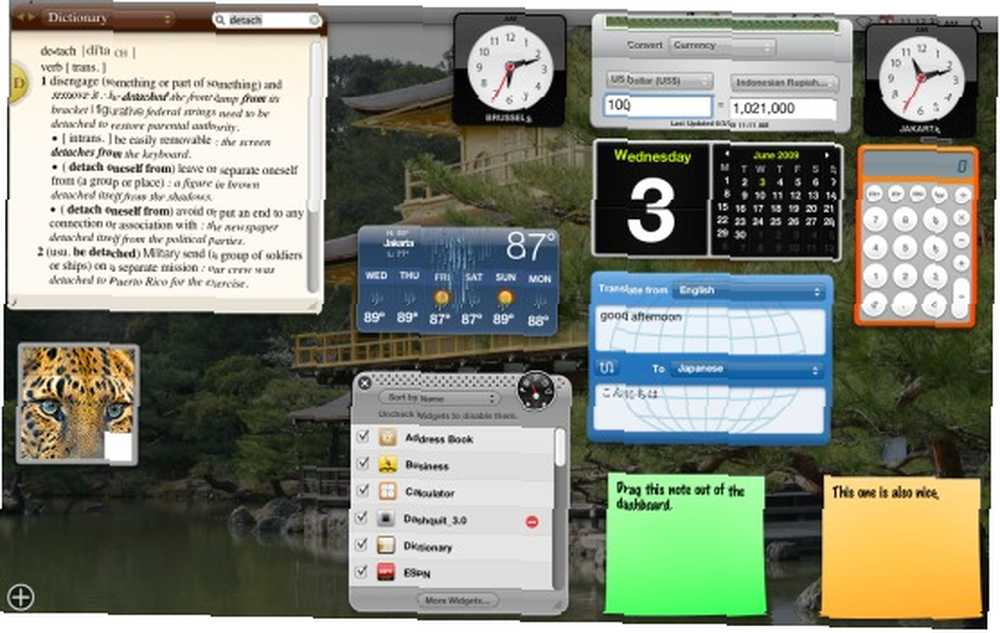
Geliştirici Modunu Etkinleştir
Yapılacak ilk şey, Gösterge Tablosunu Geliştirici Moduna koymaktır. Bunu Terminal'i (Uygulamalar -> Yardımcı Programlar -> Terminal) başlatıp aşağıdaki komutu yazarak yapabilirsiniz:
varsayılanlar com.apple.dashboard devmode YES yazın
Enter veya Return tuşuna basın.
Hataları önlemek için, sadece komutu kopyalayıp yapıştırmanızı öneririm.
İkinci adım, Gösterge Tablosunu yeniden başlatmaktır. Ancak çıkış yapmak ve giriş yapmak yerine, Terminal'e başka bir komut yazın:
Killall Dock
Ve tekrar, Enter veya Return tuşuna basın.
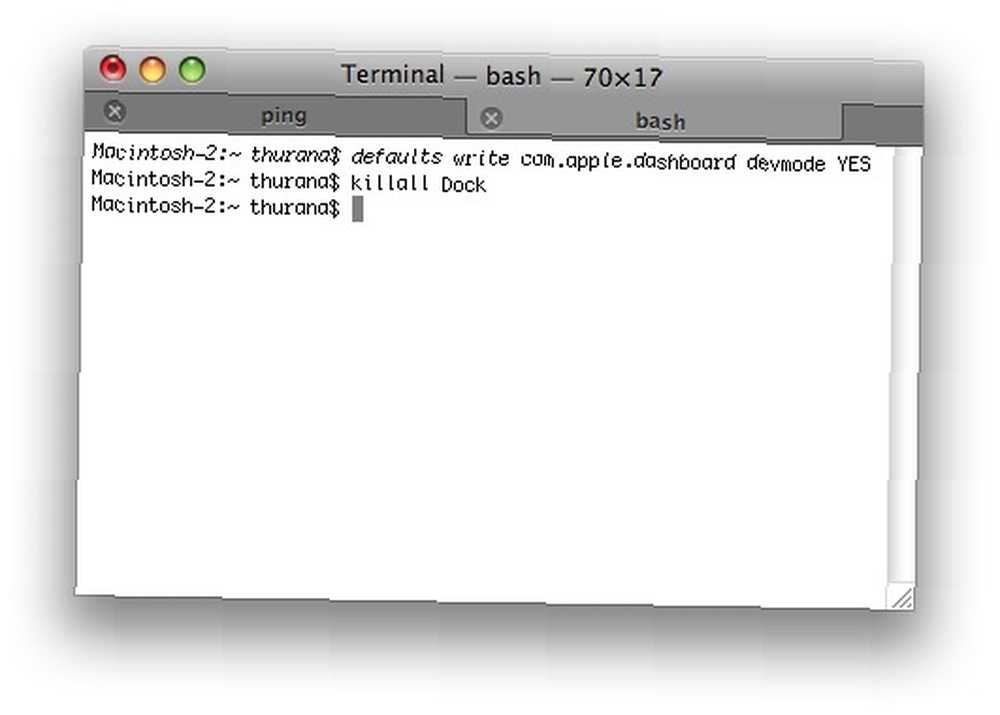
Widget'ları dışarı sürükleyip geri yerleştirin.
Artık Gösterge Tablosunu göstermek ve gizlemek için atanmış klavye kısayoluna basabilirsiniz. Varsayılan tuş F12 (veya bazı klavye F4) olur. Ayarları, Sistem Tercihleri ’ye giderek değiştirebilirsiniz.†Maruz Kalma ve Uzaylar.
Gösterge Tablosu göründükten sonra, çıkarmak istediğiniz widget'ı sürükleyin. Hala sürüklerken, klavye kısayoluna tekrar basın. Gösterge Tablosu kaybolacak, ancak widget kalacaktır. Masaüstünde taşıyabilirsiniz ve her zaman diğer uygulamaların üzerinde kalır.
Yukarıdaki işlemi tekrarlayarak Panodan ve masaüstüne istediğiniz kadar widget sürükleyebilirsiniz..
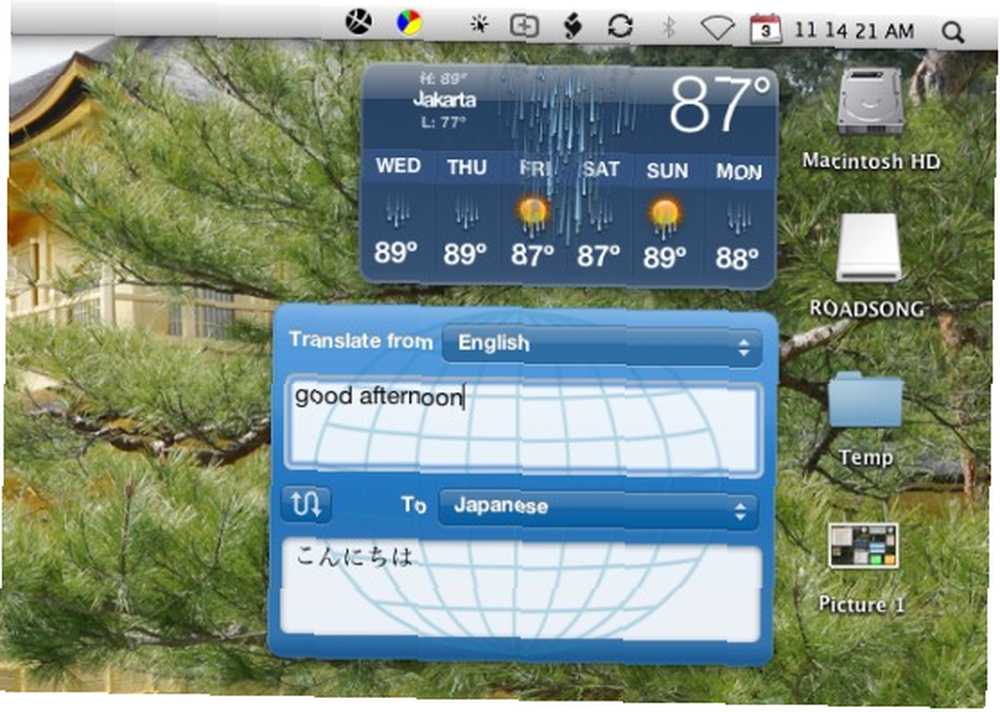
İşlemi tersine çevirerek widget'ları Gösterge Tablosuna geri sürükleyebilirsiniz: masaüstünde bir widget'ı sürükleyin; ve hala sürüklerken, klavye kısayoluna basın. Widget'ı tekrar Gösterge Tablosuna bırakın ve masaüstüne geri dönmek için kısayol tuşuna basın..
Geliştirici Modunu Devre Dışı Bırak
Daha sonra Geliştirici Modunu devre dışı bırakmaya karar verirseniz, bu komutu yazarak bunu yapabilirsiniz:
varsayılanlar com.apple.dashboard devmode NO yazın.
Enter veya Return tuşuna basın, ardından şu komutla devam edin:
Killall Dock
Ve Enter veya Return tuşuna basın.
Diğer yöntemler
Terminal komutlarını kullanmak, widget'ları Gösterge Tablosundan ayırmanın tek yolu değildir. Ayrıca DashIt adlı ücretsiz widget'ı veya Af Örgütü Singles adlı ücretli bir uygulamayı da kullanabilirsiniz..
Widget'ları masaüstüne taşıdıysanız ve ardından Gösterge Tablosunu devre dışı bıraktıysanız, örneğin MainMenu kullanarak, widget'ların Gösterge Tablosuyla birlikte kaybolacağını unutmayın..
Pencere öğelerini Gösterge Tablosundan çıkarmak için başka yöntemler biliyorsanız, lütfen aşağıdaki yorumu kullanarak paylaşın.











